
Sisällysluettelo:
- Kirjoittaja John Day [email protected].
- Public 2024-01-30 09:00.
- Viimeksi muokattu 2025-01-23 14:41.




Joten melkein vuoden kuluttua siitä, kun olin opettanut sitä Simple Netcat Backdoorillani, sain inspiraation luoda samanlainen mutta enemmän ominaisuuksia sisältävä versio Python-ohjelmointikielellä yksinkertaisesti siksi, että se on melko yksinkertainen kieli verrattuna muihin. Joten jos et tiedä, mikä takaovi on, se on pohjimmiltaan tapa, jonka avulla voit muodostaa yhteyden ja ohjata jonkun tietokoneen. Tällä on monia etuja netcatiin verrattuna, kuten paljon yksinkertaisempi asennus, käyttö ja erittäin helppo käyttää verkon ulkopuolella. Mukana oli jopa etäinen cmd, joten voit suorittaa mitä tahansa komentoja kuten ennenkin. Koska palvelin on nyt monialustainen, voit nyt hyväksyä yhteydet Linux-palvelimelle.
Voit kuitenkin ladata uusimman version täältä (ainoat tarvitsemasi tiedostot ovat palvelin ja asiakas).
HUOMAUTUS: Tämä ohjelma on vielä hieman kesken, aion toivottavasti tulevaisuudessa sisällyttää siihen muutamia muita ominaisuuksia. Tämä projekti on saatavana myös github -sivulla.
Vaihe 1: Edellytysten asentaminen…

Joten koska tämä ohjelma on tehty Python 3: ssa, siirry eteenpäin ja lataa uusin versio täältä. Mutta tarvitset myös muutaman moduulin.
Joten asentaaksesi ne, voit yksinkertaisesti suorittaa komennon python -m pip install -r vaatimukset.txt. "Request.txt" on päähakemistossa oleva tiedosto, joka sisältää kaikki tarvittavat moduulit.
Vaihe 2: Asennus…


Joten määrittääksesi asiakkaan, avaa src/client.py IDLE: llä tai muulla editorilla ja sinun pitäisi nähdä yllä oleva koodi kuten kuvassa 1.
Joka tapauksessa ensimmäinen asia, joka sinun on tehtävä, on määrittää IP -osoite, johon haluat muodostaa yhteyden, joten aseta strHost IP -osoitteeksi, johon asiakkaan tulee muodostaa yhteys, kuten kuvassa 2. Tai jos aiot käyttää ohjelmaa dns: n kanssa, kuten kuten ei-ip: stä, jonka avulla voit käyttää ohjelmaa verkon ulkopuolella, poista "#" alla olevasta rivistä ja kirjoita isäntänimi lainausmerkkien väliin. esim. myserver113.ddns.net.
HUOMAUTUS: Jos aiot käyttää ohjelmaa verkon ulkopuolella, sinun on portoitava eteenpäin portti 3000. Tai jos käytät palvelinta, esimerkiksi DigitalOceanin palvelinta, portin edelleenlähetystä ei tarvita:).
Vaihe 3: Rakenna.exe -muotoon


Jotta kuka tahansa ilman pythonia ja moduuleja voi suorittaa tiedoston, sinun on rakennettava tiedosto.exe -tiedostoon. Joten rakentaaksesi avaa komentorivi ja suorita seuraava koodi:
pyinstaller client.py-exclude-module FixTk-exclude-module tcl-exclude-module tk-exclude-module _tkinter-exclude-module tkinter-exclude-module Tkinter --onefile --windowed
Tämä sulkee pois käyttämättömän tkinter -moduulin säästääkseen tiedoston kokoa ja luo sitten yhden suoritettavan tiedoston.
HUOMAUTUS: Voit lisätä oman kuvakkeen lisäämällä --icon = "icon path"
Vaihe 4: Käyttö…



Ennen kuin voit käyttää palvelinta, sinun on poistettava palomuuri käytöstä tai sallittava portti 3000 voidaksesi hyväksyä tulevat yhteydet. Tämän jälkeen voit käyttää palvelinta kuunnellaksesi yhteyksiä.
Kun yhteys on muodostettu, voit kirjoittaa "--help" ja saat kehotteen kuten kuvassa 1. Seuraavaksi voit olla vuorovaikutuksessa käyttäjän kanssa kirjoittamalla "--i client id".
Seuraavaksi sinun pitäisi nähdä valikko, kuten kuvassa 2, ja nyt voit suorittaa minkä tahansa haluamasi komennon, kuten "--m" lähettää viestin, "--e" avata etä cmd: n jne. Voit myös käyttää "--b", jotta voit siirtää yhteyden taustalle ja olla vuorovaikutuksessa toisen tietokoneen kanssa.
Kuten sanoin, voit tehdä mitä tahansa, mitä teit alun perin netcatin takaovella.
HUOMAUTUS: On aina parasta sulkea sulavasti käynnistämällä "--x" päävalikossa ikkunan sulkemisen sijasta
Vaihe 5: Asennuksen poistaminen…

Jos olet lisännyt tämän ohjelman käynnistykseen ja haluat poistaa sen, avaa rekisteri ja siirry kohtaan "HKEY_CURRENT_USER / Software / Microsoft / Windows / CurrentVersion / Run". Poista sitten arvo nimeltä "winupdate". Annoin sille epäilyttävän nimen, jotta sitä ei poisteta vahingossa;).
Vaihe 6: Selitys…

Joten voisin käyttää sivuja kirjoittamalla siitä, miten tein kaikki ominaisuudet, mutta sen sijaan selitän yleisesti, kuinka tämä koko ohjelma toimii.
Ohjelma toimii siis siten, että palvelin kuuntelee ensin portista asiakkaan tulevia yhteyksiä, tässä tapauksessa valitsin portin 3000. Seuraavaksi asiakas muodostaa yhteyden palvelimeen kyseisen portin avulla ja odottaa sitten palvelimen lähettävän sille komentoja. Minun tapauksessani komennot ovat vain yksinkertaisia tekstijonoja, kuten "dtaskmgr", joka pohjimmiltaan käskee asiakkaan poistamaan tehtävienhallinnan käytöstä. Se on itse asiassa hyvin yksinkertainen. Palvelin ei koskaan kommunikoi suoraan asiakaskoneen kanssa, vaan se kommunikoi asiakkaan kanssa, joka suorittaa sitten määritetyt komennot.
Vielä yksi asia tietojen lähettämisessä pistorasian kautta on, että tiedot on lähetettävä tavuina, mikä tarkoittaa, että näet palvelimen ja asiakkaan jatkuvasti dekoodaavan viestit vakiotekstiksi.
Joka tapauksessa, se on melkein kaikki, mitä tulee takaoven tekemiseen, huomaat, että kommentoin kevyesti koodia, joten jos tiedät pienen pythonin, sen pitäisi olla hieman helppo ymmärtää.
Vaihe 7: Valmis
Pidä hauskaa tämän ohjelman kanssa! Siitä voi olla apua erityisesti ystävien/sukulaisten auttamisessa, jotka eivät asu läheisesti.
Toivottavasti tämä ohje oli hyödyllinen ja jos sinulla on kysyttävää tai huolenaiheita, jätä kommentti tai lähetä minulle sähköpostia.
Myös jos löydät ohjelmasta virheitä tai tunnet, että ominaisuus puuttuu tai se olisi hyödyllistä sisällyttää, ilmoita siitä minulle.
Suositeltava:
Yksinkertainen Light-Up Ruma joulupusero: 9 vaihetta (kuvilla)

Yksinkertainen Light-Up Ruma joulupusero: Se tapahtuu joka vuosi … Tarvitset " ruma joulupusero " ja unohdit suunnitella etukäteen. No, tänä vuonna olet onnekas! Viivästyminen ei ole sinun kaatumisesi. Näytämme sinulle, kuinka tehdä yksinkertainen Light-Up Ruma joulupusero
DIY Yksinkertainen langaton latausjalusta: 12 vaihetta
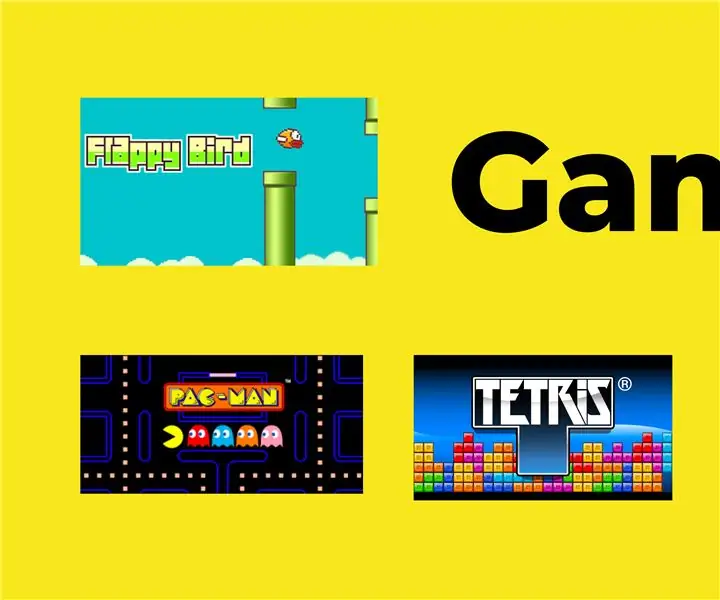
DIY yksinkertainen langaton latausjalusta: Olemme kaikki nähneet langattomia latureita, jotka käyttävät laitteiden lataamiseen resonanssikytkentää. Mutta tässä on puhelinlaturi, jota voidaan käyttää useimpien matkapuhelimien lataamiseen
GranDow - yksinkertainen monikielinen digitaalikello: 4 vaihetta

GranDow - Yksinkertainen monikielinen digitaalikello: Isoäitini unohtaa pillereiden viikonpäivän. Valitettavasti kaikki viikonpäivät osoittavat digitaalikellot ovat englanniksi. Tämä yksinkertainen projekti, jossa on vain 3 komponenttia, on halpa, helppo rakentaa, ja toivon, että se onnistuu
Yksinkertainen arvauspeli - Python + XBees + Arduino: 10 vaihetta

Yksinkertainen arvauspeli - Python + XBees + Arduino: Näin peli toimii: Sinulla on 4 yritystä arvata kirjain välillä "a" - "h" - > Arvaa oikea kirjain: Voitat! ?-> Arvaa väärä kirjain: Peli ohi?-> Arvaa joku muu hahmo a -h: n ulkopuolella: Peli ohi? Arduinosi antaa sinulle
Yksinkertainen Python -arvauspeli: 11 vaihetta

Yksinkertainen Python -numeroarvauspeli: Tässä opetusohjelmassa opetamme yksinkertaisen Python -numeroarvauspelin luomista Pycharm -sovelluksessa. Python on skriptikieli, joka sopii erinomaisesti sekä aloittelijoille että asiantuntijoille. Pythonin koodaustyyli on helppo lukea ja noudattaa
